- การตั้งค่าวันที่และเวลาไม่ถูกต้องอาจทำให้ Microsoft Store ไม่สามารถทำงานได้
- ปัญหาการเชื่อมต่อ VPN หรือพร็อกซีเซิร์ฟเวอร์อาจรบกวนการทำงานของร้านค้า
- เครื่องมือแก้ไขปัญหาและการล้างแคชจะช่วยแก้ไขข้อผิดพลาดทั่วไปได้
- การติดตั้ง Microsoft Store ใหม่หรือการอัปเดต Windows อาจจำเป็นในกรณีที่ร้ายแรง
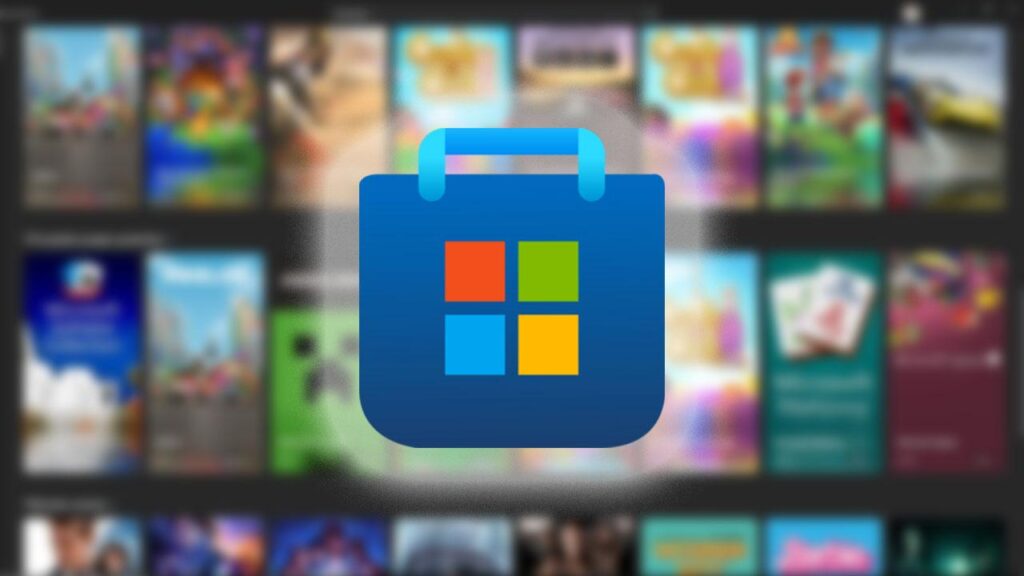
Microsoft Store ไม่ทำงานบน Windows 10: วิธีแก้ไข? เราจะนำมามอบให้กับคุณ Microsoft Store เป็นเครื่องมือสำคัญใน Windows 10 ที่ช่วยให้คุณดาวน์โหลดแอป เกม และโปรแกรมอื่นๆ ได้อย่างปลอดภัย อย่างไรก็ตาม ในหลายๆ ครั้งอาจเกิดปัญหาและหยุดทำงานโดยไม่ได้แจ้งเตือน อาจเกิดจากข้อผิดพลาดในการกำหนดค่า ข้อผิดพลาดของระบบ หรือแม้กระทั่งปัญหาการเชื่อมต่ออินเทอร์เน็ตของคุณ
หากคุณประสบปัญหาเกี่ยวกับ Microsoft Store และไม่สามารถดาวน์โหลดหรืออัปเดตแอปได้ ไม่ต้องกังวล ในบทความนี้เราจะแสดงให้คุณเห็น ชุดวิธีแก้ปัญหาอย่างละเอียด ที่จะช่วยให้คุณคืนค่าการทำงานและแก้ไขข้อผิดพลาดใดๆ ที่ขัดขวางประสิทธิภาพการทำงานที่ถูกต้อง มาดูบทความเกี่ยวกับ Microsoft Store ที่ไม่ทำงานบน Windows 10 กันดีกว่า: วิธีแก้ไข
ตรวจสอบการตั้งค่าวันที่และเวลา
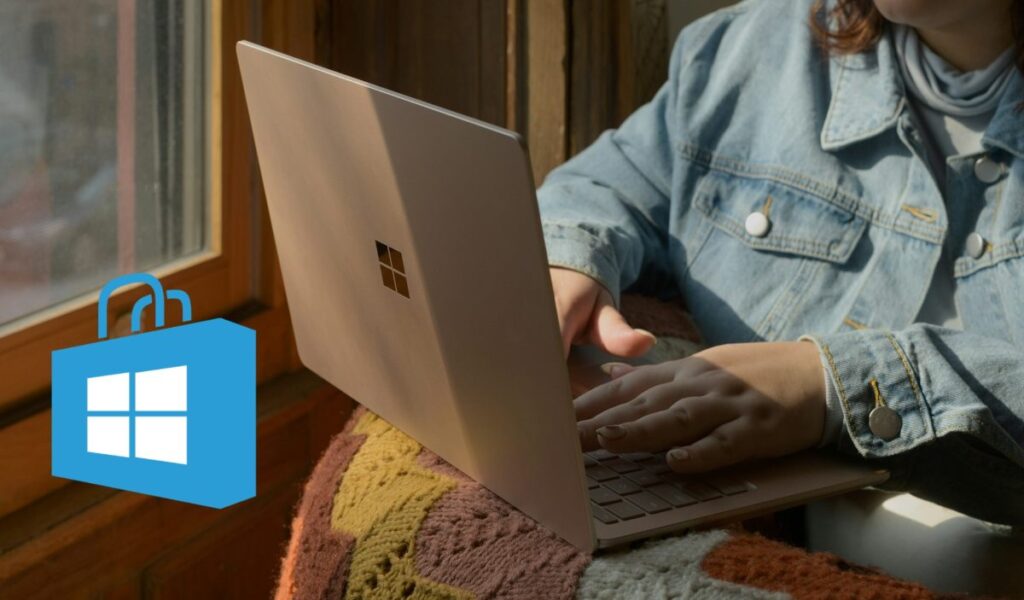
ปัญหาที่พบบ่อยที่สุดประการหนึ่งซึ่งอาจทำให้ Microsoft Store ไม่สามารถทำงานได้คือ การตั้งค่าวันที่และเวลาไม่ถูกต้อง- App Store ต้องการให้ระบบของคุณซิงโครไนซ์เวลาอย่างถูกต้องเพื่อเชื่อมต่อกับเซิร์ฟเวอร์ Microsoft หากต้องการแก้ไขปัญหานี้ ให้ทำตามขั้นตอนเหล่านี้:
- กด ของ Windows + ฉัน เพื่อเปิดการตั้งค่า Windows
- เข้าสู่ เวลาและภาษา.
- เปิดใช้งานตัวเลือก ตั้งเวลาอัตโนมัติ.
- หากมีให้เปิดใช้งาน “ปรับเวลาออมแสงอัตโนมัติ”.
เมื่อคุณทำการเปลี่ยนแปลงเหล่านี้แล้ว ให้รีสตาร์ทคอมพิวเตอร์และตรวจสอบว่า Microsoft Store ทำงานอย่างถูกต้องหรือไม่ ไม่ต้องกังวล เพราะในคู่มือฉบับสมบูรณ์นี้ มีชื่อว่า "Microsoft Store ไม่ทำงานบน Windows 10: วิธีแก้ไข" เรามีวิธีแก้ไขเพิ่มเติมมาให้คุณ
ตรวจสอบการเชื่อมต่ออินเทอร์เน็ตและการใช้งาน VPN หรือพร็อกซีของคุณ

Microsoft Store ต้องใช้ การเชื่อมต่อที่มั่นคง เพื่อดาวน์โหลดและติดตั้งแอพพลิเคชัน หากคุณใช้ VPN หรือพร็อกซีเซิร์ฟเวอร์ อาจรบกวนการเชื่อมต่อกับร้านค้าได้ เพื่อให้แน่ใจว่าการเชื่อมต่อของคุณไม่ใช่ปัญหา ให้ทำตามขั้นตอนเหล่านี้:
- ลองเปิดเว็บเพจในเบราว์เซอร์ของคุณเพื่อดูว่าคุณเชื่อมต่ออยู่หรือไม่
- หากคุณใช้ VPN ปิดใช้งานชั่วคราว.
- เปิดการตั้งค่า Windows (ของ Windows + ฉัน), ไปที่ เครือข่ายและอินเทอร์เน็ต และปิดใช้งานการตั้งค่าพร็อกซีใด ๆ
โซลูชันที่เรานำเสนอในบทความเกี่ยวกับ Microsoft Store ที่ไม่ทำงานบน Windows 10 นี้เป็นหนึ่งในโซลูชันที่เราคิดว่ามีแนวโน้มสูงที่ผู้ใช้จะมองข้ามไป
เรียกใช้เครื่องมือแก้ไขปัญหา Microsoft Store

Windows มีเครื่องมือในตัวที่ออกแบบมาเพื่อตรวจจับและแก้ไขปัญหาเกี่ยวกับ Microsoft Store การรันมัน:
- กด ของ Windows + ฉัน และการเข้าถึง อัปเดตและความปลอดภัย.
- ในเมนูทางด้านซ้ายให้เลือก แก้ไขปัญหา.
- ค้นหาและเลือก แอป Microsoft Store และคลิกที่ เรียกใช้เครื่องมือแก้ปัญหา.
ระบบจะพยายามแก้ไขปัญหาต่างๆ ที่พบโดยอัตโนมัติ เราดำเนินการต่อด้วย Microsoft Store ที่ไม่ทำงานบน Windows 10: วิธีแก้ไข
ล้างแคช Microsoft Store
แคชที่เสียหายอาจเป็นสาเหตุที่ทำให้ Microsoft Store ทำงานไม่ถูกต้อง หากต้องการรีเซ็ต ให้ทำตามขั้นตอนเหล่านี้:
- กด ของ Windows + R เพื่อเปิดหน้าต่างเรียกใช้
- เขียน wsreset.exe และกด เข้าสู่.
- หน้าต่างสีดำจะเปิดขึ้นไม่กี่วินาทีแล้วปิดโดยอัตโนมัติเพื่อรีเซ็ตร้านค้า
หลังจากทำสิ่งนี้แล้วให้ลองเปิด Microsoft Store อีกครั้ง โปรดจำไว้ว่าหากปัญหายังคงอยู่ คุณอาจต้องติดตั้ง Microsoft Store ใหม่ ซึ่งคุณสามารถเรียนรู้วิธีการดำเนินการได้จากคู่มือการติดตั้ง Microsoft Store ของเรา การติดตั้ง Microsoft Store ใหม่.
รีเซ็ต Microsoft Store จากการตั้งค่า
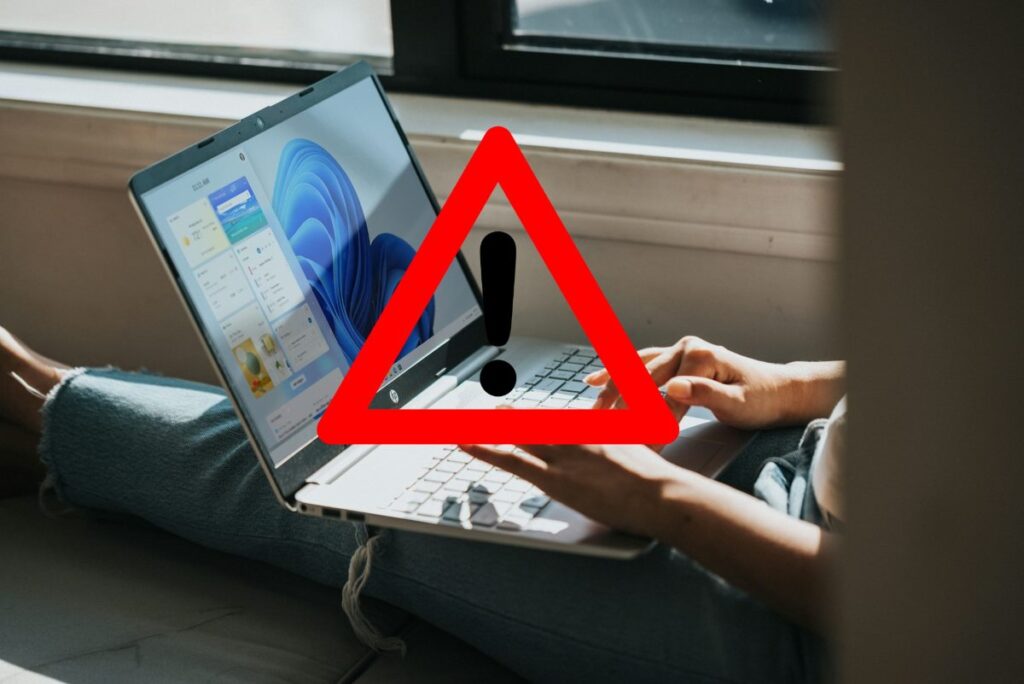
หากวิธีแก้ปัญหาข้างต้นไม่ได้ผล คุณสามารถเลือกรีเซ็ตแอปเป็นสถานะโรงงานได้:
- เปิดการตั้งค่า Windows ด้วย ของ Windows + ฉัน.
- เข้าสู่ การใช้งาน และในรายการมองหา เก็บไมโครซอฟท์.
- คลิกที่ สูง และเลือก ฟื้นฟู.
การดำเนินการนี้จะลบข้อมูลทั้งหมดจากร้านค้าโดยไม่ส่งผลต่อแอปที่ติดตั้งอยู่แล้ว
ติดตั้ง Microsoft Store ใหม่โดยใช้ PowerShell

หากร้านค้ายังใช้งานไม่ได้ คุณสามารถติดตั้งใหม่อีกครั้งโดยใช้ PowerShell:
- เขียน PowerShell ในแถบค้นหาของ Windows และเลือก เรียกใช้ในฐานะผู้ดูแล.
- ป้อนคำสั่งต่อไปนี้แล้วกด เข้าสู่:
Get-AppXPackage -AllUsers -Name Microsoft.WindowsStore | Foreach {Add-AppxPackage -DisableDevelopmentMode -Register "$($_.InstallLocation)\AppXManifest.xml" -Verbose}
นี่จะติดตั้ง Microsoft Store ใหม่บนระบบของคุณ หากคุณต้องการเจาะลึกถึงแอพที่ดีที่สุดที่มีอยู่ เราขอแนะนำให้เยี่ยมชมรายการของเรา แอปฟรีที่ดีที่สุดจาก Microsoft Store- มาดูวิธีแก้ไข Microsoft Store เวอร์ชันล่าสุดที่ไม่ทำงานบน Windows 10 กันดีกว่า
อัปเดต Windows เป็นเวอร์ชันล่าสุด

บางครั้งข้อผิดพลาดบางอย่างใน Microsoft Store อาจเกิดจาก ข้อผิดพลาดของระบบ ซึ่งได้รับการแก้ไขในการอัปเดตครั้งต่อไป เพื่อให้แน่ใจว่าระบบของคุณเป็นเวอร์ชันล่าสุด ให้ทำตามขั้นตอนเหล่านี้:
- เปิดการตั้งค่า Windows (ของ Windows + ฉัน).
- เลือก อัปเดตและความปลอดภัย.
- คลิกที่ ตรวจสอบการอัปเดต และถ้ามีให้ติดตั้งด้วย
เมื่อคุณอัปเดตระบบแล้ว ให้รีสตาร์ทคอมพิวเตอร์และลองเปิด Microsoft Store หากคุณต้องการความช่วยเหลือเพิ่มเติม คุณสามารถตรวจสอบวิธีการได้ ติดตั้ง windows 10 store ใหม่ ในกรณีที่มันไม่ทำงานอย่างถูกต้องสำหรับคุณ และนี่คือวิธีแก้ไขสุดท้ายของเราสำหรับบทความเรื่อง Microsoft Store ที่ไม่ทำงานบน Windows 10: วิธีแก้ไข
Los Problemas con la เก็บไมโครซอฟท์ อาจสร้างความหงุดหงิดได้ แต่ด้วยวิธีแก้ปัญหาเหล่านี้ คุณควรจะสามารถคืนค่าการทำงานใน Windows 10 ได้ จากการตั้งค่าพื้นฐาน เช่น ตรวจสอบวันที่และเวลาไปจนถึงโซลูชั่นขั้นสูง เช่น ติดตั้งร้านค้าใหม่คุณมีหลายวิธีในการแก้ไขปัญหาโดยไม่เกิดภาวะแทรกซ้อน เราหวังว่าบทความนี้เกี่ยวกับ Microsoft Store ที่ไม่ทำงานบน Windows 10: วิธีแก้ไขจะมีประโยชน์ ก่อนที่เราจะจบ หากคุณต้องการทราบข้อมูลเพิ่มเติมเกี่ยวกับวิธีแก้ไขปัญหาใน Microsoft Store คุณสามารถอ่านคำแนะนำของเราได้ที่ โซลูชันสำหรับ Microsoft Store.
มีความหลงใหลในเทคโนโลยีตั้งแต่ยังเป็นเด็ก ฉันชอบที่จะติดตามข่าวสารล่าสุดในภาคส่วนนี้ และเหนือสิ่งอื่นใดคือการสื่อสาร นั่นคือเหตุผลที่ฉันทุ่มเทให้กับการสื่อสารเกี่ยวกับเทคโนโลยีและเว็บไซต์วิดีโอเกมมาหลายปี คุณจะพบว่าฉันเขียนเกี่ยวกับ Android, Windows, MacOS, iOS, Nintendo หรือหัวข้ออื่น ๆ ที่เกี่ยวข้องที่อยู่ในใจ